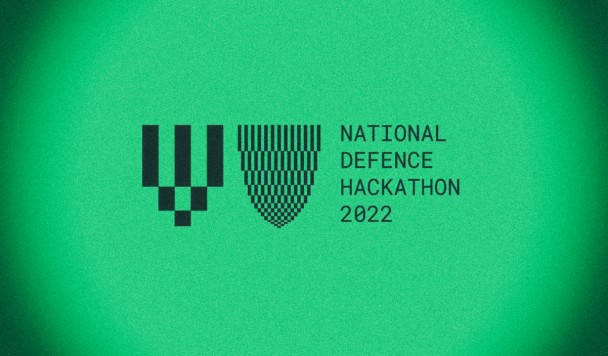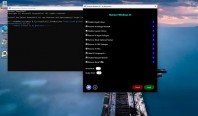Зі зростанням ризиків в Інтернеті наш підхід «конфіденційності за умовчанням» із Chrome означає, що ви можете завершити покупку в Інтернеті, виконати роботу чи оплатити рахунок з більшою впевненістю у своїй безпеці. Вбудовані функції, як-от Менеджер паролів Google, дозволяють виконувати вхід на ваших пристроях безпечно та без перешкод, а також допомагають визначати зламані паролі. Окрім надійного захисту безпеки за замовчуванням, ми робимо елементи керування конфіденційністю легкими для пошуку, розуміння та використання в Chrome. Хоча багато з цих функцій широко відомі, Chrome містить багато налаштувань конфіденційності та функцій безпеки, які можуть бути новими для вас.
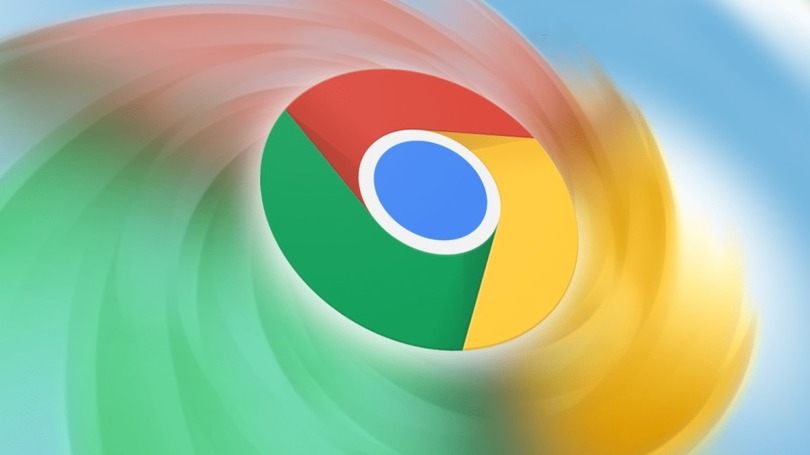
Отже, щоб відзначити День безпечного інтернету, ми ділимося п’ятьма способами, як залишатися в безпеці в Інтернеті за допомогою Chrome.
1. Потрібна допомога? Ознайомтеся з Посібником із конфіденційності
Ми представили Посібник із конфіденційності, покроковий опис ключових елементів керування конфіденційністю та безпекою в Chrome, який допоможе вам налаштувати параметри конфіденційності при ввімкненні синхронізації історії браузеру або виборі Розширеного безпечного перегляду для швидкого, проактивного захисту від небезпечних веб-сайтів, файлів та розширень.
Щоб отримати доступ до Посібника з конфіденційності, просто натисніть на кнопку меню з трьома крапками у верхньому правому куті Chrome та виберіть «Налаштування». Потім перейдіть на вкладку «Конфіденційність і безпека». Ви побачите опцію «Посібник із конфіденційності», розташовану під розділом «Очистити історію».
2. Перевірка безпеки на випередження
Ми радимо регулярно проводити перевірку безпеки браузера Chrome на настільних та мобільних пристроях. Ця функція попередить вас про виявлені зламані паролі або шкідливі розширення, а також нагадає вам про наявні оновлення, щоб ви залишалися захищеними за допомогою найновіших проактивних заходів безпеки.
Щоб зробити ваш користувацький досвід в Інтернеті ще більш захищеним, ми розширюємо функцію перевірки безпеки. Ви отримаєте більше персоналізованих рекомендацій і нагадувань про те, якою інформацією ви раніше ділилися з веб-сайтами, а за допомогою зручно розташованих елементів керування зможете відкликати дозволи та захистити вашу конфіденційність.
3. Видаліть дані веб-перегляду в будь-який час
Ви можете видалити дані веб-перегляду Chrome, зокрема історію, файли cookie та кеш, повністю або за певний період. Якщо вам потрібен детальний контроль, ви можете видалити окремі елементи: від переглянутих сторінок до збережених записів автозаповнення. Скористайтеся швидким пошуком, ввівши в адресному рядку Chrome запит «очистити дані веб-перегляду».
4. Заблокуйте режим інкогніто під час виходу з Chrome
Ви можете виконати запит на біометричну автентифікацію при відновленні перерваного сеансу в режимі інкогніто. Ця функція вже доступна всім користувачам Chrome на операційній системі iOS, і наразі поширюється на користувачів ОС Android. Просто перейдіть у меню «Налаштування» → «Конфіденційність і безпека» → увімкніть опцію «Блокувати вкладки в режимі інкогніто під час закриття Chrome».
5. Використовуйте Менеджер паролів Google на iOS, Android і в десктоп-версії
Надійні, унікальні паролі - це ключ до захисту вашої особистої інформації в Інтернеті. Менеджер паролів Google (Google Password Manager) допоможе вам створити, запам’ятати та автоматично заповнювати паролі на вашому комп’ютері або телефоні. Менеджер паролів вбудовано безпосередньо в Chrome, і якщо ви синхронізуєте свої паролі через обліковий запис Google, ви зможете використовувати збережені паролі в Chrome на смартфоні та ноутбуці, а також у програмах для Android та iOS.
Крім того, сьогодні в День безпечного інтернету прямо на головній сторінці Google Пошуку ви знайдете посилання на розділ Центру безпеки Google, де зможете дізнатися, як Менеджер паролів Google захищає вас під час кожного входу.